من المؤكد أنه حدث لأغلبنا أننا نريد الدخول إلى الفيسبوك ولا نستطيع. إما لأنه يتعين علينا استعادة حساب فيسبوك تم اختراقه أو لأننا نسينا كلمة المرور الخاصة بنا. عندما يحدث هذا، نشعر بالقلق عادةً، لأننا نعتقد أننا لن نتمكن بعد الآن من استرداد حسابنا.
لحسن الحظ، من الممكن استعادة كلمة مرور الفيسبوك الخاصة بي إذا نسيتها أو لسبب آخر، ما عليك سوى اتباع بعض التعليمات البسيطة. بالإضافة إلى ذلك، يوصى بتغييره بانتظام وعدم إضافة مفاتيح يسهل تخمينها ، مثل تاريخ ميلادك ورقم الهوية والاسم وغيرها.
الآن إذا كنت هنا لأنك تريد إعادة تعيين أو تغيير كلمة مرور حسابك على Facebook، فلا تقلق، فأنت في المكان الصحيح. بعد ذلك، سنوضح لك خطوة بخطوة كيفية القيام بذلك، ببساطة ودون الحاجة إلى إضاعة الكثير من الوقت.
تغيير كلمة المرور الخاصة بحسابي على الفيسبوك
يعد تغيير أو إعادة تعيين كلمة مرور حسابك على Facebook أمرًا سهلاً للغاية، ومع ذلك، يجب أن تضع في اعتبارك أن العملية قد تختلف قليلاً، اعتمادًا على جهاز الكمبيوتر الذي تقوم بذلك عليه. ومع ذلك، فإن الطريقة هي نفسها. لذلك، سنشرح هنا كيفية القيام بذلك من جهاز الكمبيوتر الخاص بك أو من جهاز محمول يعمل بنظام Android.
قم بتغيير كلمة مرور حسابك على Facebook من جهاز الكمبيوتر الخاص بك
- افتح حساب الفيسبوك من الموقع ، وأدخل كلمة المرور وأسماء المستخدمين الخاصة بك.
- بمجرد تسجيل الدخول إلى الحساب، عليك الانتقال إلى الإعدادات والأمان ، من خلال النقر على السهم لأسفل في الزاوية اليمنى العليا.
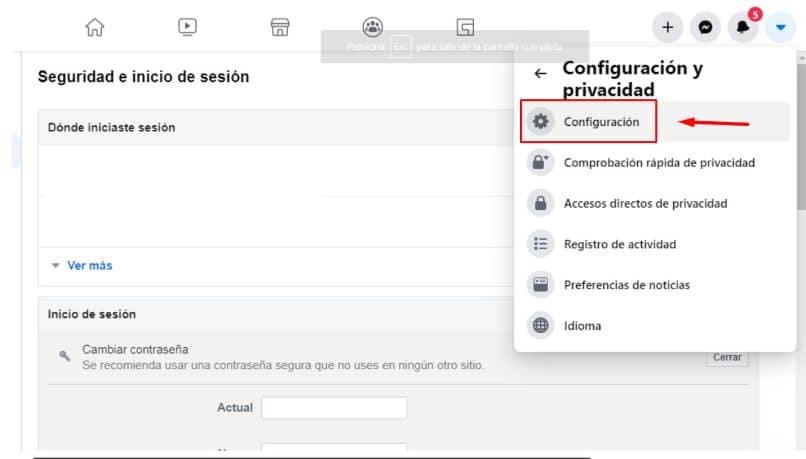
- بعد الضغط على الإعدادات، ستظهر نافذة بها جميع إعدادات حسابك. حدد المكان الذي يشير فيه الأمان وتسجيل الدخول (يوجد على الجانب الأيسر)
- بمجرد الوصول إلى هناك، ابحث عن خيار تغيير كلمة المرور وتحقق منه
- بعد ذلك، تظهر ثلاثة حقول، لإضافة كلمة المرور الحالية ثم كلمة المرور الجديدة.
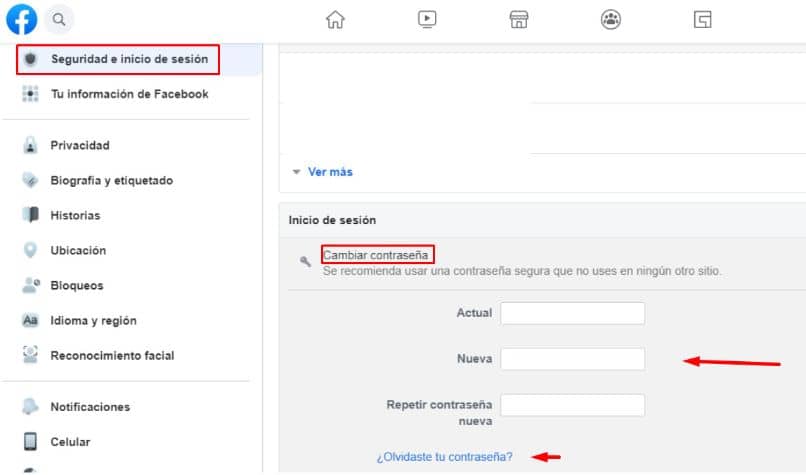
- وأخيرا، انقر فوق حفظ التغييرات وتنتهي العملية.
قم بتغيير كلمة المرور الخاصة بحساب Facebook الخاص بك من هاتفك المحمول الذي يعمل بنظام Android
- افتح حساب فيسبوك على جهازك
- اضغط على زر القائمة
- انقر فوق الإعداد
- ثم تحقق من المكان الذي يقول الأمان وتسجيل الدخول
- ثم حدد تغيير كلمة المرور
- بعد ذلك، تظهر ثلاثة حقول تحتاج فيها إلى إضافة كلمة المرور الحالية وكلمة المرور الجديدة
- وأخيرا، انقر فوق حفظ التغييرات
إعادة تعيين كلمة المرور الخاصة بحسابي على الفيسبوك
إذا لم تتمكن من تسجيل الدخول إلى حسابك على Facebook، لأنك نسيت كلمة المرور الخاصة بك أو قام شخص آخر بتغييرها لك، فلا تقلق. كل ما عليك فعله هو اتباع بعض التعليمات لاستعادته أو إعادة تعيينه.
إعادة تعيين كلمة مرور حساب Facebook الخاص بي من جهاز الكمبيوتر الخاص بي
- افتح صفحة ويب الفيسبوك في متصفحك
- ثم اضغط هل نسيت حسابك؟
- ثم تظهر نافذة يجب عليك فيها إدخال البريد الإلكتروني أو رقم الهاتف للبحث عن الحساب المعني.
- بمجرد إضافة البريد الإلكتروني أو رقم الهاتف والتحقق من وجود حسابك، سيتم منحك عدة خيارات لإعادة تعيين كلمة المرور الخاصة بك. من بينها، استخدم حساب Google، أرسل الرمز عبر البريد أو أرسل الرمز عبر رسالة .
- اختر الخيار الذي يناسبك وانقر فوق “متابعة” .
- أدخل الرمز الذي تم إرساله إلى الحساب الذي اخترته أعلاه وانقر فوق “متابعة” .
- بعد ذلك، ستظهر نافذة جديدة، حيث ستحتاج إلى إدخال كلمة المرور الجديدة. بمجرد إدخاله، تحقق من متابعة
- وبهذه الطريقة يمكنك إدخال كلمة المرور الخاصة بك على Facebook وإعادة تعيينها
إعادة تعيين كلمة مرور حساب Facebook الخاص بي من هاتفك المحمول الذي يعمل بنظام Android
- افتح تطبيق الفيسبوك
- ثم انقر فوق هل نسيت كلمة المرور؟
- ثم يجب عليك إضافة رقم الهاتف أو عنوان البريد الإلكتروني للعثور على الحساب
- بمجرد التحقق من وجود الحساب، تظهر خيارات الاسترداد.
- اختر البديل الذي يناسبك لتحصل على الرمز .
- أضف الرمز في الحقل المقابل وانقر فوق “متابعة” .
- وأخيرا، يمكنك الآن إضافة كلمة المرور الجديدة.
إذا تمكنت من تغيير كلمة المرور الخاصة بك على فيسبوك، فإنني أوصي بتفعيل التحقق على خطوتين، للحصول على مزيد من الأمان ومنع المتسللين من الدخول إلى حسابك أو اختراقه.




